
Bei der Nutzung von Smartphones sind gelegentliche Störungen und Abstürze Teil des Prozesses. Das Problem beginnt jedoch, wenn die Häufigkeit dieser Probleme zunimmt. Erwägen Sie in diesem Fall, den Arbeitsspeicher Ihres iPhones zu löschen.

iPhone-Prozesse wie Hintergrund-Apps, iPhone-Updates usw. nutzen den Speicher oder RAM Ihres Geräts. Während iPhones ihre RAM-Nutzung normalerweise geschickt verwalten können, kann es vorkommen, dass diese Aufgaben zu überwältigend werden. In diesem Fall wird Ihr Gerät langsamer und friert sogar ein. Dann können Sie die Sache selbst in die Hand nehmen und den RAM Ihres iPhones manuell löschen.
Bevor wir lernen, RAM auf Ihrem iOS-Gerät freizugeben, schauen wir uns kurz ein paar Fragen zu diesem Vorgang an, um zu verstehen, warum er durchgeführt werden sollte.
Das Löschen des RAM auf Ihrem iPhone ist normalerweise ein schneller und sicherer Vorgang, der sich nicht auf die Daten Ihres Geräts auswirkt. Dies sollten Sie jedoch nur tun, wenn Sie sichtbare Leistungsprobleme, Verzögerungen und Abstürze feststellen. Andernfalls erledigt Ihr iPhone dies automatisch.
Das Freigeben von Speicher hat zwar keinen Einfluss auf die Akkulaufzeit Ihres iPhones an sich, wirkt sich jedoch darauf aus, wie andere Apps die Ressourcen Ihres Geräts nutzen. Dies trägt letztendlich dazu bei, die Akkulaufzeit Ihres iPhones zu verlängern. Abhängig von bestimmten anderen Faktoren kann dieser Einfluss jedoch vernachlässigbar sein.
Normalerweise ja. Dies gilt insbesondere, wenn Sie die App neu starten oder Ihr iPhone zurücksetzen. Versuchen Sie jedoch, solche Probleme mit anderen Methoden zu beheben, und verwenden Sie als letzten Ausweg die Methode zum Löschen des iPhone-Speichers.
Das Löschen des RAM hilft, den Speicher Ihres iPhones freizugeben. Dies kann für andere Aufgaben wie das Laden und Verwenden der App verwendet werden. Dies kann dazu führen, dass die App schneller geladen wird und in manchen Fällen auch das Benutzererlebnis insgesamt verbessert wird. Dies wird bei Apps deutlicher, die mehr Systemressourcen verbrauchen, wie etwa Gaming-Apps.
Wenn Sie sich für die Option zum Auslagern oder Deinstallieren entscheiden, wird die App und im letzteren Fall auch die App-Daten aus dem Speicher Ihres iPhones entfernt. Dies wird dazu beitragen, Gerätespeicher freizugeben und dadurch die Speichernutzung auf Ihrem iPhone zu verbessern.
Da wir nun mehr darüber wissen, was passiert, wenn Sie RAM auf Ihrem iPhone freigeben, schauen wir uns an, wie Sie das tun können.
Wenn Ihr iPhone über eine physische Home-Taste verfügt, können Sie diese verwenden, um den Speicher auf Ihrem iPhone zu löschen. Schalten Sie dazu Ihr Gerät über das Menü „Einstellungen“ aus und drücken Sie die Home-Taste, um den Vorgang abzuschließen. So geht’s.
Schritt 1:Öffnen Sie die Einstellungen und tippen Sie auf Allgemein.
Schritt 2: Tippen Sie hier auf Herunterfahren.

Schritt 3: Warten Sie, bis der Ausschaltschieberegler angezeigt wird.

Schritt 3: Drücken Sie nun lange auf die Home-Taste. Warten Sie, bis der Bildschirm Ihres iPhones leer wird.
Lassen Sie dann die Home-Taste los und geben Sie, sobald der Sperrbildschirm erscheint, das Gerätepasswort ein, um den Vorgang abzuschließen.
Wenn Ihr iPhone über Face ID verfügt, können Sie Assistive Touch verwenden, um RAM auf Ihrem iPhone freizugeben. Auf diese Weise können Sie den virtuellen Home-Button nutzen, zumal Ihr Gerät nicht über einen physischen Home-Button verfügt. Hier erfahren Sie, wie es geht.
Schritt 1: Öffnen Sie das Menü „Einstellungen“ und tippen Sie auf Barrierefreiheit.
Schritt 2: Tippen Sie hier auf Berühren.

Schritt 3: Tippen Sie auf AssistiveTouch.
Schritt 4:Dann schalten Sie den Schalter für AssistiveTouch ein.

Schritt 5: Sobald Sie fertig sind, kehren Sie zur Hauptseite der Einstellungen zurück und tippen Sie auf Allgemein.
Schritt 6: Scrollen Sie nach unten und tippen Sie auf Herunterfahren. Warten Sie, bis der Schieberegler zum Ausschalten angezeigt wird.

Schritt 7: Tippen Sie hier auf die AssistiveTouch-Schaltfläche, um weitere Optionen anzuzeigen.
Schritt 8: Tippen Sie dann auf Startseite.

Der Bildschirm Ihres iPhones sollte kurz blinken, bevor er zum Hauptsperrbildschirm zurückkehrt. Dadurch sollte der Speicher auf Ihrem iPhone gelöscht sein.
Lesen Sie auch: So beheben Sie, dass AssistiveTouch auf dem iPhone nicht funktioniert
Wenn Sie Apps im Hintergrund laufen lassen, können Sie schnell darauf zugreifen. Diese Apps nutzen jedoch aktiv den Speicher Ihres Geräts, um wach zu bleiben und im Hintergrund zu arbeiten. Wenn Sie also Probleme damit haben, dass Apps abstürzen oder langsam laufen, löschen Sie alle Hintergrund-Apps. Dann beginnen Sie sie erneut. Dies kann nicht nur dazu beitragen, die RAM-Nutzung zu reduzieren, sondern auch bestimmte App-Probleme beheben. Hier erfahren Sie, wie.
Schritt 1: Wischen Sie vom unteren Bildschirmrand nach oben, um Hintergrund-Apps zu öffnen. Oder, wenn Ihr iPhone über eine Home-Taste verfügt, drücken Sie diese zweimal, um dasselbe zu tun.
Schritt 2: Sobald die Hintergrund-Apps geöffnet sind, wischen Sie nach oben, um sie zu schließen. Gehen Sie alle aktuell sichtbaren Apps durch und wiederholen Sie diesen Vorgang, bis alle Apps verschwinden.

Schritt 3: Tippen Sie dann auf die entsprechenden App-Symbole, um die Apps auf Ihrem iPhone erneut zu öffnen.
Wenn Sie Apps haben, die derzeit nicht verwendet werden, können Sie diese Apps von Ihrem iPhone herunterladen. Dadurch wird die App im Wesentlichen gelöscht, die App-Daten bleiben jedoch erhalten. Es ist eine hervorragende Option für Apps, die Sie möglicherweise in Zukunft verwenden, die jedoch derzeit Speicher belegen und den Arbeitsspeicher beanspruchen, indem sie im Hintergrund ausgeführt werden. Befolgen Sie dazu die folgenden Schritte.
Schritt 1:Öffnen Sie die Einstellungen und tippen Sie auf Allgemein.
Schritt 2: Tippen Sie hier auf iPhone-Speicher.

Schritt 3: Scrollen Sie nun durch die aktuell installierten Apps und tippen Sie auf die entsprechende.
Schritt 4: Tippen Sie dann auf „App laden“. Wenn Sie dazu aufgefordert werden, tippen Sie zur Bestätigung auf „App laden“.
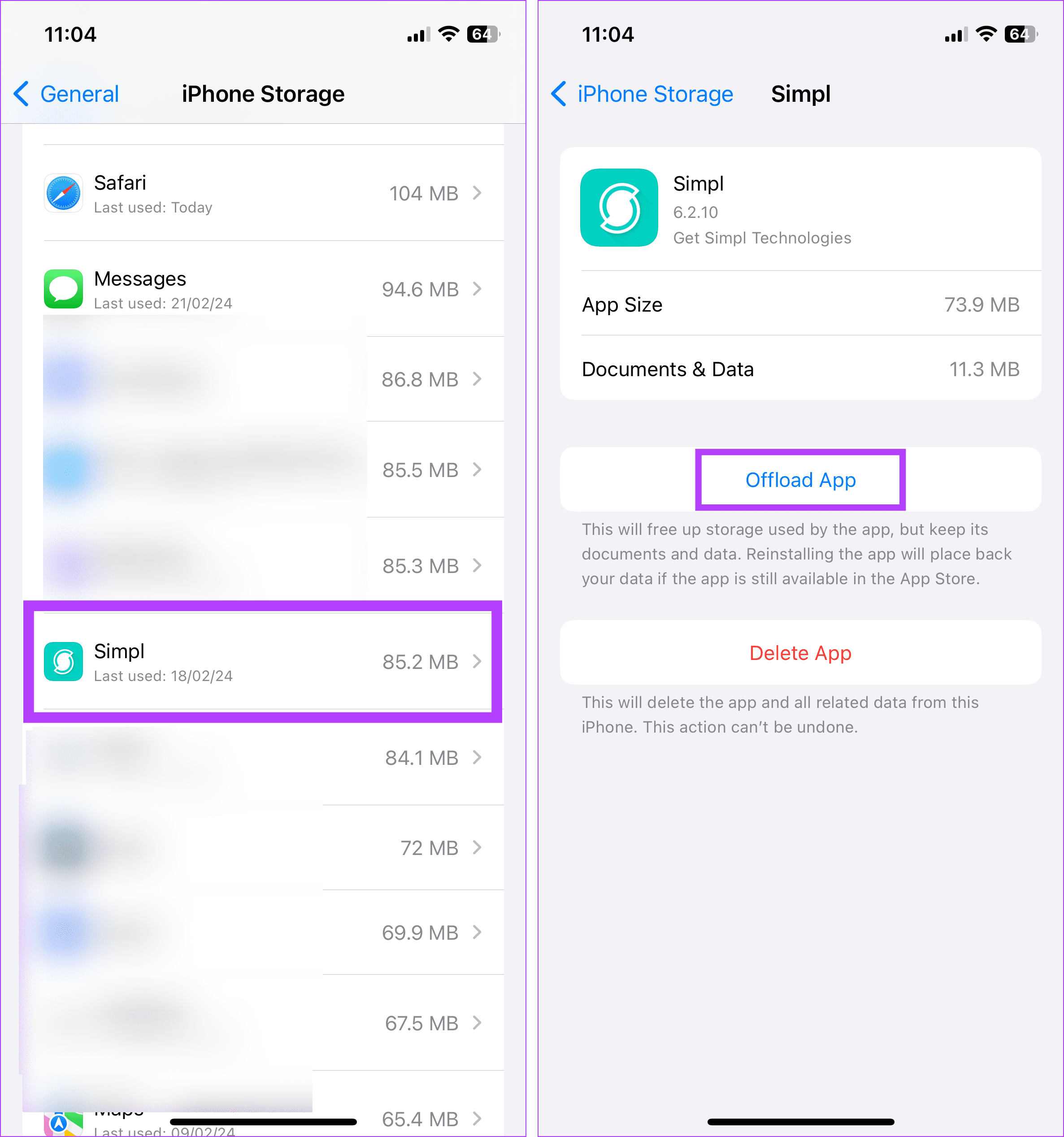
Dadurch wird die ausgewählte App entladen. Sie können diese Schritte auch wiederholen, um alle anderen Apps auf Ihr iPhone auszulagern.
Im Laufe der Zeit wird Ihr iPhone zum Zuhause für mehrere Apps. Dies kann dazu führen, dass der Speicherplatz Ihres iPhones begrenzt oder voll ist. Sobald dies geschieht, benötigen alle Aufgaben mehr Speicher zur Verarbeitung, was zu einer höheren RAM-Nutzung führt. Um dies zu reduzieren, deinstallieren Sie nicht mehr benötigte Apps von Ihrem iPhone. So geht’s.
Schritt 1: Gehen Sie zur entsprechenden App und drücken Sie lange darauf.
Schritt 2: Sobald die Optionen angezeigt werden, tippen Sie auf App entfernen.
Schritt 3: Tippen Sie hier auf App löschen. Wenn Sie dazu aufgefordert werden, tippen Sie auf Löschen.

Warten Sie, bis die Deinstallation der App abgeschlossen ist. Wiederholen Sie diese Schritte, um alle anderen unerwünschten Apps von Ihrem iPhone zu deinstallieren.
Im Gegensatz zu einem vollständigen Reset hilft Ihnen ein Soft-Reset dabei, Ihr iPhone zwangsweise neu zu starten. Dies wirkt sich nicht auf die Daten Ihres Geräts aus, sondern schaltet alle Gerätemerkmale und -funktionen aus und startet sie neu, wodurch letztendlich der RAM Ihres iPhones zurückgesetzt wird. Befolgen Sie dazu die folgenden Schritte.
Schritt 1:Halten Sie die Lauter-Taste einige Sekunden lang gedrückt und lassen Sie sie dann los.
Schritt 2: Halten Sie unmittelbar danach die Leiser-Taste gedrückt und lassen Sie sie dann los.
Schritt 3: Halten Sie kurz hintereinander die Seitentaste gedrückt. Lassen Sie die Taste los, sobald das Apple-Logo erscheint.
Schritt 1:Halten Sie gleichzeitig die Leiser-Taste und die Seitentaste gedrückt, bis das Apple-Logo erscheint.
Schritt 2: Lassen Sie dann die Tasten los und warten Sie, bis Ihr iPhone neu startet.
Schritt 1:Halten Sie gleichzeitig die Home-Taste und die Seiten-/Oben-Taste gedrückt.
Schritt 2: Warten Sie, bis das Apple-Logo angezeigt wird. Lassen Sie dann beide Tasten los.
Warten Sie, bis Ihr iPhone neu gestartet ist, um den Vorgang abzuschließen.
Ja, Sie können bestimmte Apps von Drittanbietern wie Smart Memory Lite und System Status: hw überwachen verwenden Überprüfen und löschen Sie den RAM auf Ihrem iPhone. Dazu benötigen diese Apps jedoch Zugriff auf das System, den Speicher und andere Daten Ihres iPhones. Dies kann auf lange Sicht riskant sein, insbesondere wenn diese Apps Ihre Gerätedaten aufzeichnen.
Sie können im Menü „Einstellungen“ auf „Allgemein“ > „Info“ tippen, um zu sehen, wie viel Speicher Ihr iPhone derzeit hat . Andere Details, etwa wie viel RAM derzeit verwendet wird, sind jedoch möglicherweise nicht verfügbar.
Ständiger Arbeitsspeichermangel kann einige Prozesse auf Ihrem iPhone verlangsamen und letztendlich zum Absturz bringen. Löschen Sie in diesem Fall von Zeit zu Zeit den Arbeitsspeicher Ihres iPhones. Wir hoffen, dieser Artikel hat Ihnen geholfen zu verstehen, wie es geht. Sie können auch unseren Leitfaden lesen, um mehr über das Löschen von Systemdaten auf Ihrem iPhone zu erfahren.
Das obige ist der detaillierte Inhalt vonSo löschen Sie den Arbeitsspeicher auf dem iPhone und was passiert dabei. Für weitere Informationen folgen Sie bitte anderen verwandten Artikeln auf der PHP chinesischen Website!




